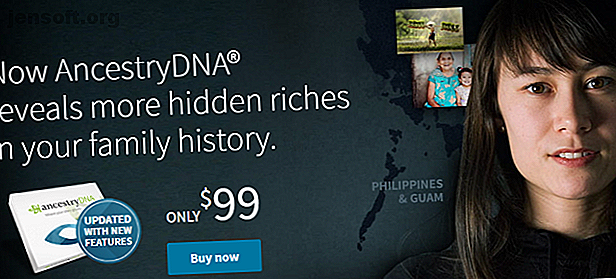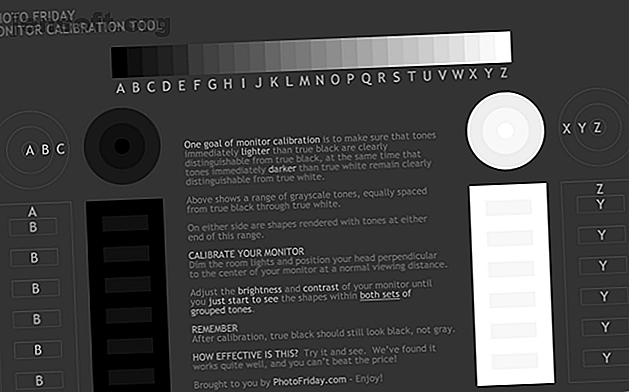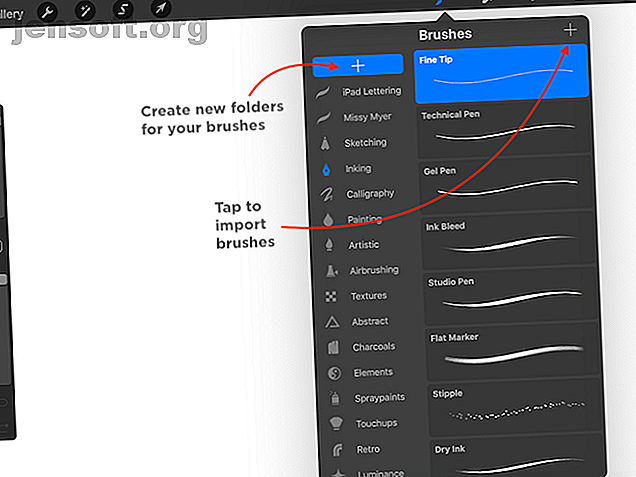
Comment installer des pinceaux dans Procreate
Publicité
Les lettres manuscrites font fureur à présent, et si vous souhaitez essayer, l’une des applications les plus populaires que vous voudrez ajouter à votre arsenal est Procreate. Et pour tirer le meilleur parti de l'application, vous voudrez probablement installer quelques brosses à lettres gratuites ou payantes.
L'installation des brosses que vous avez téléchargées ne pourrait être plus simple.
Comment installer des pinceaux dans Procreate
Vous pouvez télécharger les brosses sur votre ordinateur et les enregistrer sur le cloud (iCloud ou Dropbox) ou les télécharger directement sur votre iPad.
Si vous téléchargez les fichiers sur votre iPad au format ZIP, vous pouvez les décompresser à l'aide d'une application gratuite telle que FileExplorer: Gestionnaire de fichiers ou iZip. Quelle que soit la manière dont vous choisissez de télécharger le pinceau, le processus d'installation est le même:
- Ouvrez une nouvelle toile et appuyez sur l’icône Pinceau pour ouvrir le panneau Pinceaux.
- Sélectionnez le dossier dans lequel vous souhaitez installer le pinceau. (Vous pouvez créer un nouveau dossier en appuyant sur le bouton + en haut de la liste des jeux de pinceaux.)
- Appuyez sur le bouton + au-dessus de la liste des pinceaux pour importer un nouveau pinceau.
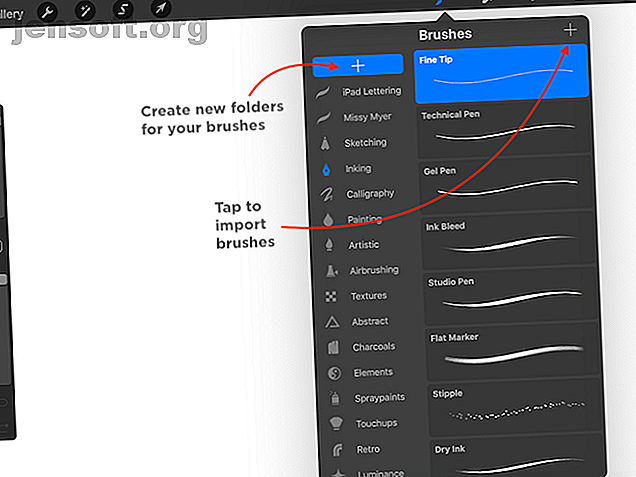
- Appuyez sur Importer dans la boîte de dialogue qui s'ouvre.
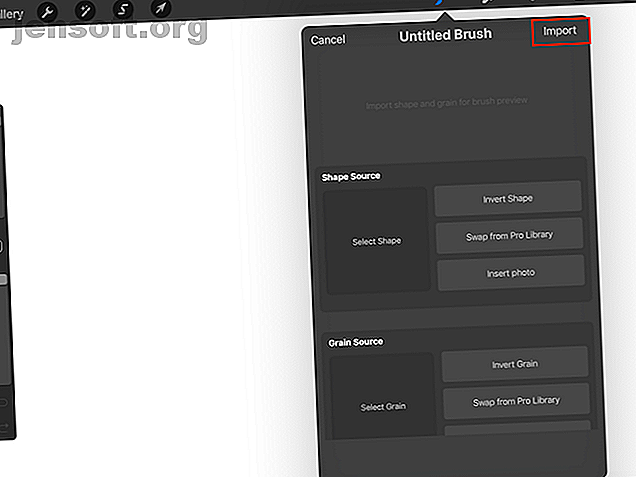
- Vous verrez l'interface de fichier de l'iPad. Accédez au dossier contenant vos pinceaux Procreate téléchargés.
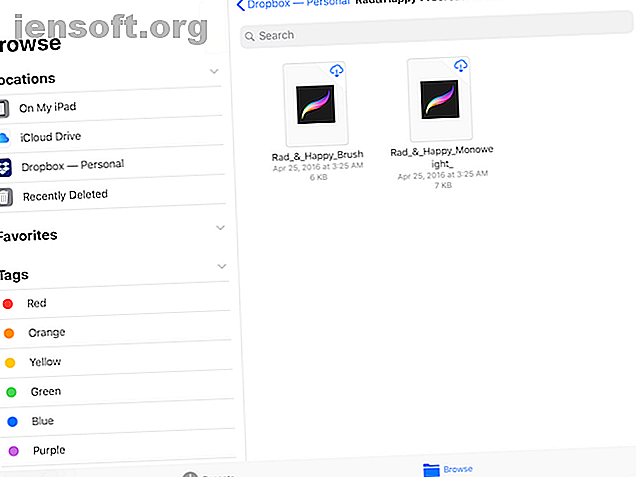
- Appuyez sur la brosse que vous souhaitez installer. L'écran reviendra à la zone de travail Procreate avec le panneau Pinceau ouvert. (Au début, le pinceau sera étiqueté comme un pinceau sans titre, mais une fois que vous appuierez sur le bouton Précédent pour revenir à la liste des pinceaux, son nom apparaîtra.)
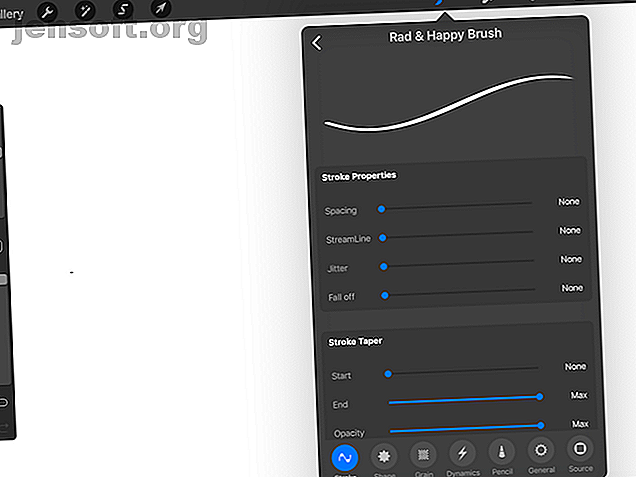
Pour commencer, vous pouvez trouver quelques superbes brosses gratuites Procreate, offertes par Missy Myer.
Bien que Procreate soit idéal pour la rédaction manuscrite, ce n'est pas le seul moyen d'utiliser l'application iPad la plus populaire. C’est l’une des applications d’art pour iPad les plus puissantes Procreate: l’une des applications d’art pour iPad les plus belles et les plus puissantes disponible aujourd’hui. Procréez: une des applications d’art pour iPad les plus belles et les plus puissantes disponible aujourd’hui. Définissons les attentes dès le début ici: ce n’est pas un article sur la façon dont j'ai utilisé l'application iPad Procreate pour créer des œuvres d'art étonnantes, car on s'en fiche. Lire plus là-bas.
Crédit d'image: tomeversley / Depositphotos
Explorez plus sur: Graphic Design, Procreate.